装系统在固态硬盘

前期准备
- 确认硬件兼容性:首先要确保电脑主板支持固态硬盘(SSD),并了解主板上的接口类型,如SATA、M.2 NVMe等,不同的接口类型对应不同的固态硬盘,若接口不匹配,则无法正常安装和使用固态硬盘。
- 选择合适的固态硬盘:根据预算和需求来挑选固态硬盘,需关注其读写速度、容量和接口类型,读写速度决定了系统的响应速度和数据传输效率,容量则要根据个人存储需求选择,接口类型要与主板相匹配,如果主板有M.2 NVMe接口,优先选择该接口的固态硬盘可获得更好的性能。
- 备份数据:安装新硬盘前,务必备份所有重要数据,以防意外丢失,因为安装系统的过程中可能会对硬盘进行格式化等操作,导致原有数据被清除。
- 准备工具:需要准备螺丝刀、小型十字螺丝刀等工具,用于打开机箱和固定硬盘,还需准备一个硅胶等散热材料,有助于固态硬盘的散热。
- 制作安装介质:常见的安装介质是U盘启动盘,可以使用大白菜u盘启动盘制作工具,将U盘插入电脑,打开制作工具,点击“一键制作成usb启动盘”,制作完成后将系统镜像文件拷贝到U盘当中,用于系统安装。
安装步骤
- 关闭电脑并打开机箱:确保电脑完全关闭,拔掉电源插头,然后使用螺丝刀打开机箱侧面板,找到主板和硬盘安装位置。
- 安装固态硬盘:如果是台式机,将固态硬盘插入到主板对应的接口插槽上,如SATA接口或M.2接口,确保插紧并连接好数据线和电源线;如果是笔记本电脑,一般需要先拆卸后盖,找到硬盘位,将固态硬盘按照正确的方向插入,并固定好螺丝。
- 设置BIOS:将U盘启动盘插入到电脑上,关上电脑主机箱,重新连接电源并开机,在开机过程中,按下相应的按键进入BIOS设置界面,不同品牌的电脑进入BIOS的按键可能不同,常见的有Del、F2等,进入BIOS后,将固态硬盘设置为第一启动设备,具体操作方式可以参考电脑主板的说明书。
- 分区与格式化:进入系统安装界面后,对固态硬盘进行分区和格式化,一般建议至少创建两个分区,一个用于安装系统,另一个可作为存储分区,分区时要注意合理分配空间,并根据需要选择文件系统格式,如NTFS等。
- 安装系统:按照系统安装向导的提示进行操作,选择安装位置为刚刚分区好的固态硬盘,然后等待系统安装完成,安装过程中可能需要输入一些个人信息和设置,如用户名、密码等。
注意事项
- 静电防护:在操作电脑硬件时,要尽量避免产生静电,可以先触摸一下金属物体释放身上的静电,防止静电对硬件造成损坏。
- 数据线和电源线连接:在连接固态硬盘的数据线和电源线时,要确保连接牢固,避免松动导致接触不良,影响硬盘的正常使用。
- 驱动程序安装:系统安装完成后,可能需要安装固态硬盘的驱动程序,以确保硬盘能够发挥最佳性能,可以从固态硬盘厂商的官方网站下载最新的驱动程序进行安装。
常见问题及解决方法
| 问题 | 解决方法 |
|---|---|
| 安装系统时提示找不到硬盘 | 检查固态硬盘的连接是否正确,包括数据线和电源线是否插紧;进入BIOS查看是否能识别到固态硬盘,若不能识别,可能是硬盘故障或BIOS设置问题,可尝试更换硬盘或重置BIOS设置。 |
| 系统安装完成后读写速度慢 | 检查是否安装了固态硬盘的驱动程序;查看硬盘的分区格式是否正确;检查系统中是否有过多的后台程序运行,占用了硬盘资源,可关闭不必要的后台程序。 |
相关问答FAQs
- 问题1:固态硬盘装系统后,原来的机械硬盘数据还在吗?
- 解答:如果只是将固态硬盘作为新的系统盘安装系统,而没有对机械硬盘进行任何操作,那么机械硬盘中的数据是仍然存在的,但在安装系统过程中,如果对机械硬盘进行了格式化或重新分区等操作,那么机械硬盘中的数据将会被清除。
- 问题2:可以在不拆除原有机械硬盘的情况下安装固态硬盘并装系统吗?
- 解答:可以,如果电脑有多余的硬盘位或接口,可以直接将固态硬盘安装在电脑上,然后在BIOS中设置固态硬盘为第一启动设备,即可从固态硬盘安装系统,无需拆除原有的机械硬盘。
版权声明:本文由 芯智百科 发布,如需转载请注明出处。



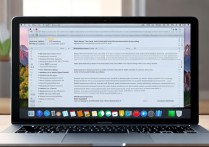



 冀ICP备2021017634号-12
冀ICP备2021017634号-12
 冀公网安备13062802000114号
冀公网安备13062802000114号